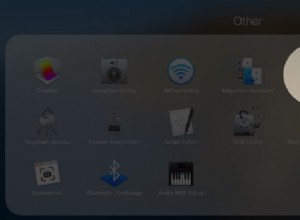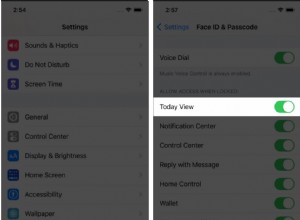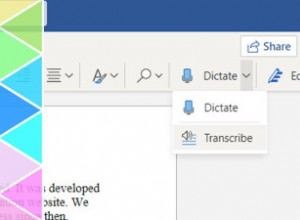مثل Siri من Apple ، و Cortana من Microsoft ، و Alexa من Amazon ، و Bixby من Samsung ، يستخدم Google Assistant مزيجًا من معالجة اللغة الطبيعية والاتصال بالإنترنت للقيام بكل شيء من جدولة الإنذارات إلى التحكم في الأجهزة المنزلية الذكية. إنها إضافة رائعة للعديد من الأجهزة بخلاف Google Home الخاص بـ Google ، وتتفوق على بعض منافسيها إلى حد كبير ، وذلك بفضل ثروة تجربة البحث في Google.
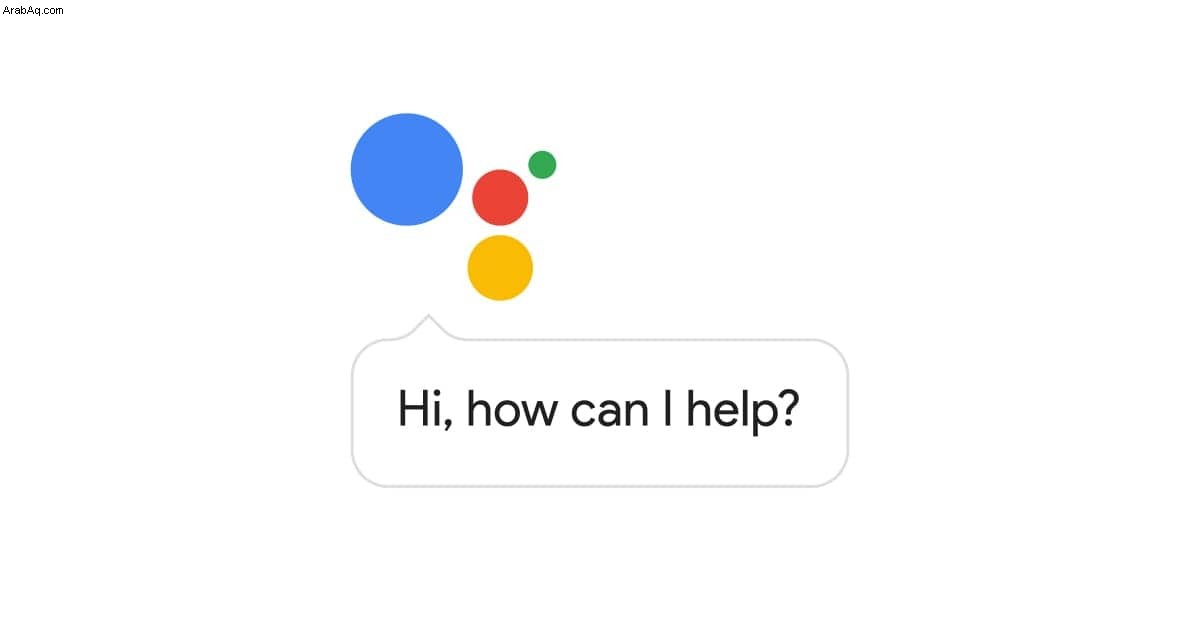
لدى Google ثقة كبيرة في التكنولوجيا لدرجة أن حدث Google I / O الأخير كان يركز في الغالب على مشروعات الذكاء الاصطناعي والتعلم الآلي.
أولاً ، يحصل Google Assistant على ستة أصوات جديدة ، بما في ذلك النغمات الرقيقة للمغني John Legend. تتم إضافته إلى خرائط Google لتقديم المزيد من التخصيصات والتوصيات ذات الصلة ؛ سيأتي قريبًا بتحديث يسمى "المحادثة المستمرة" والذي يتيح لك الدردشة معه بشكل طبيعي ؛ وهي تدعم Google Duplex - الروبوت المثير للجدل الذي يدعو الأشخاص نيابة عنك ، ويتظاهر بأنهم أنت.
أدناه ، أوضحنا ماهية "مساعد Google" ، والأجهزة المتوفر عليها ، وأفضل أوامر "مساعد Google" للبدء بها.
ما هو مساعد Google؟
باتباع خطوات Siri و Alexa من Amazon قبل ذلك ، يعد Google Assistant مساعدًا افتراضيًا يساعدك في مهامك اليومية عن طريق السماح لك بطرح أي شيء. حسنًا ، ليس هناك أي شيء ، ولكن من المؤكد أنه يمكن أن يجعل حياتك أسهل إذا سمحت بذلك. فقط كن مستعدًا للشعور بالخجل في كل مرة يظهر فيها أنك تتحدث إلى كائن جامد ، حتى لو كنت في خصوصية منزلك.
اقرأ التالي:مراجعة Google Home
اشتر الآن من Currys PC World
تم حجز مساعد Google في الأصل لهواتف Google Home و Android ، ولكن تم طرحه على أجهزة iOS في المزيد من المناطق ، اعتبارًا من يوم الجمعة 25 أغسطس. منذ ذلك التاريخ ، أصبح بإمكان مستخدمي Apple في المملكة المتحدة وألمانيا وفرنسا تثبيت رد Google على Siri مجانًا.
من أفضل الأشياء في مساعد Google أنك لست بحاجة إلى تنزيل أي من مهاراته ، كما تفعل مع Alexa. إنه يعمل مباشرة خارج الصندوق. تكمن المشكلة في أنك قد لا تعرف ما يمكن أن يفعله مساعد الذكاء الاصطناعي في الواقع.
أفضل أوامر مساعد Google
ابحث عن هاتفك
لقد مررنا جميعًا بلحظات عندما تكون على وشك مغادرة المنزل ولكن لا يمكنك العثور على هاتفك. إذا كان لديك ساعة ذكية ، فيمكنك تجربة استخدام ميزة "العثور على هاتفي" لجعلها ترن بصوت عالٍ ، ولكن هذا لن يعمل إذا كنت خارج نطاق البلوتوث. لحسن الحظ ، قام مساعد Google بتغطيتك. لمنعك من الاضطرار إلى الخربشة تحت كل وسادة ، قل "اعثر على هاتفي" لمكبر الصوت الذكي الخاص بك ويمنحك المساعد الافتراضي خيار جعل هاتفك يرن بصوت كامل.
بمجرد العثور على الجهاز ، يمكنك إيقاف الرنين فورًا عن طريق إلغاء قفل الشاشة. مثل الأوامر الأخرى ، بمجرد أن يتم تدريب Google Home الخاص بك على أصوات أفراد الأسرة الآخرين ، يمكنهم أيضًا الاستفادة من خدمة البحث عن الهاتف المفيدة للمساعد الافتراضي. ستندهش من مقدار الوقت الذي يمكن أن يوفره لك هذا!
إرسال رسالة إذاعية
لإنشاء رسالة بث مخصصة ، كل ما عليك فعله هو استدعاء المساعد الافتراضي وقول "بث" أو "صراخ" أو "أخبر الجميع" أو "أعلن" متبوعة برسالتك. ثم يتم تشغيل الكلمات بصوت عالٍ على جميع مكبرات الصوت المنزلية المتصلة بحسابك في Google.
بدلاً من ذلك ، يمكنك مطالبة مكبرات الصوت في المنزل بتشغيل "أصوات مبهجة" لتنبيه عائلتك بأنك في طريقك إلى المنزل أو أن العشاء جاهز ، من بين أمور أخرى يومية باستخدام قائمة الأوامر المحددة مسبقًا الموضحة في الجدول أدناه.
| لبث رسالة من أجل: | قل "Ok Google" ثم… |
| استيقظ | "بث ..."
|
| الإفطار | "بث ..."
|
| غداء | "بث ..."
|
| العشاء | "بث ..."
|
| حان وقت المغادرة | "بث ..."
|
| وصلت إلى المنزل | "بث ..."
|
| في الطريق | "بث ..."
|
| وقت الفيلم | "بث ..."
|
| وقت التلفزيون | "بث ..."
|
| وقت النوم | "بث ..."
|
لا تعمل الميزة الجديدة مع Google Home فحسب ، بل تتيح لك أيضًا إرسال عمليات البث من "مساعد Google" على هاتفك ، وأفضل شيء هو أنك لست بحاجة إلى أن تكون متصلاً بشبكة Wi-Fi نفسها. وهذا يجعلها طريقة رائعة لإيصال رسالة إلى أحبائك عندما لا تتمكن من التقاط هاتفك.
اهتمامنا الرئيسي بشأن عمليات البث هو مدى نجاحها في العمل إذا فُقدت الرسائل تمامًا عندما لا يكون هناك أحد على مرمى سمع المتحدث. ومع ذلك ، فإنه لا يزال بعيدًا عن "Drop in" الخاص بـ Alexa ، والذي يسمح بالتبادل ذهابًا وإيابًا بين المتحدثين. في الآونة الأخيرة ، أطلقت أمازون منافسًا مباشرًا لأداة بث Google ، تسمى إعلانات Alexa ، لأجهزة Echo ، والتي تعمل كنظام اتصال داخلي أحادي الاتجاه ، مما يتيح لك إرسال رسالة إلى كل Echo على الشبكة.
الحصول على الأخبار - بصوت عالٍ
تجعل الطبيعة التفاعلية لـ Google Assistant منه نظامًا مثاليًا لقراءتك - وليس فقط إحضار لك - الأخبار الصباحية ، مثل المتدرب المتدرب. عندما يسألك Google Assistant "كيف يمكنني مساعدتك؟" ، ما عليك سوى الرد بعبارة "صباح الخير" ، وسيقرأ لك حالة الطقس في مدينتك ، بالإضافة إلى آخر الأخبار من مصادرك الإخبارية المخصصة. ليس من المستغرب أن هذه ليست وظيفة خاصة بالصباح. إذا قلت "مساء الخير" أو "مساء الخير" ، فسيقوم مساعد Google بعرض الأخبار حسب الوقت من اليوم. ابقائك على اطلاع دائم ، دون الحاجة إلى تحريك إصبعك. حرفياً.
تحقق من توقعات الطقس
إنه الصباح. تريد معرفة ما إذا كنت ستتبلل أثناء تنقلاتك أم لا. اسأل "مساعد Google" "ما حالة الطقس اليوم؟" وسيمنحك توقعات سريعة لبقية اليوم بما في ذلك درجات الحرارة المرتفعة والمنخفضة المتوقعة. إذا كنت تعلم بالفعل أن الجو بارد بالخارج ، فيمكنك أن تكون أكثر تحديدًا وتسأل:"هل ستمطر اليوم؟" لتحديد ما إذا كنت بحاجة إلى أخذ مظلة معك. للحصول على توقعات أطول مدى ، اسأل "ما توقعات الطقس لبقية هذا الأسبوع؟"
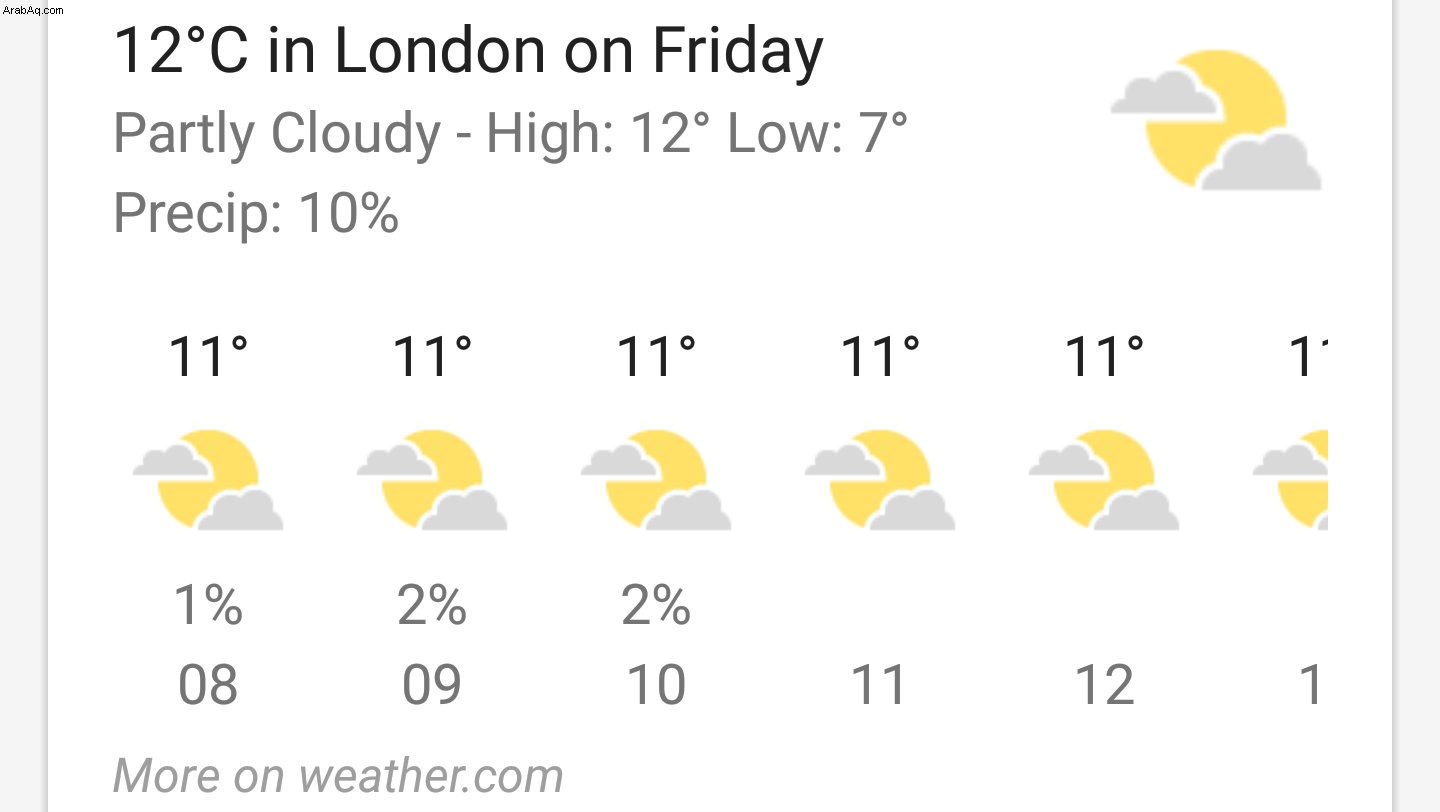
إرسال رسالة WhatsApp
إذا كانت لديك سماعات رأس مزودة بميكروفون ، فإن هذه الميزة تتيح لك إرسال رسالة دون إخراج هاتفك من جيبك. بالنسبة لسماعات الرأس التي تعمل بالبلوتوث ، ستعمل فورًا ، ولكن إذا كانت لديك سماعة رأس سلكية ، فستحتاج إلى تغيير الإعدادات. للقيام بذلك ، افتح إعدادات تطبيق Google ، ثم انقر على الصوت وبدون استخدام اليدين ، ثم حدد تمكين "لسماعات الرأس السلكية".
بعد ذلك ، قل فقط "أرسل رسالة عبر WhatsApp" وسيطلب منك الشخص الذي تريد الدردشة معه وما الذي تريد تضمينه في رسالتك. أخيرًا ، يقوم بقراءة الرسالة مرة أخرى إليك قبل تأكيد رغبتك في إرسالها. فقط تذكر ألا تصرخ إذا كنت تستخدم سماعات إلغاء الضوضاء ، إلا إذا كنت ترغب في مشاركة خططك الخاصة مع كل من حولك.
تدقيق إملائي
لقد اعتدنا على استخدام المدققات الإملائية وتطبيقات لوحة المفاتيح التي تعمل على إصلاح أي أخطاء نرتكبها ، ومن السهل الشعور بعدم التأكد من كيفية كتابة شيء ما عندما يتعلق الأمر بكتابته يدويًا. ولكن بدلاً من رفع هاتفك وكتابة الكلمة ، أو البحث عنها بالفعل في قاموس ، فإن الحل الأسرع هو سؤال مساعد Google عن كيفية تهجئتها.
على سبيل المثال ، يمكنك أن تقول "Hey Google ، كيف تتهجى كلمة غير ضرورية؟" وسيقوم المساعد الافتراضي بقراءة كل حرف من أحرف الكلمة بصوت عالٍ ، بحيث يمكنك كتابتها بسهولة. أفضل شيء في القدرة على قول الأمر هو أنك لست بحاجة إلى كتابة ما تعتقد أنه قد يكون التهجئة الصحيحة بشكل تخميني حتى يتم تصحيحه. بشرط ألا تشعر بالخجل الشديد من معرفة الآخرين بالكلمات التي لا يمكنك تهجئتها ، يمكن أن تكون هذه الميزة مفيدة على هاتفك تمامًا مثل السماعة الذكية.
إجراء مكالمات
في بداية شهر مارس ، جلبت Google ميزة الاتصال بدون استخدام اليدين إلى Google Home. ببساطة عن طريق قول "OK Google" أو "Hey Google" ، متبوعًا بالشخص الذي تريد الاتصال به ، يمكنك الاتصال بأي شخص. هذا ، بالطبع ، متاح بالفعل على مساعد Google على الهواتف والأجهزة اللوحية ، وكذلك Apple's Siri. بالإضافة إلى ذلك ، بعد مكالمتك الأولى ، يمكنك إعداد معرف المتصل بحيث يكون رقمك مرئيًا للشخص الذي تتصل به ، بدلاً من ظهوره على أنه غير معروف أو خاص. يتم إجراء جميع المكالمات عبر شبكة Wi-Fi الخاصة بك.
إضافة عدة مستخدمين
تم تحديث Google Home في المملكة المتحدة في يونيو ببرنامج يمكّنه من التمييز بين الأصوات حتى يتمكن العديد من الأشخاص من استخدام نفس الجهاز. يمكن لما يصل إلى ستة أشخاص ربط حساباتهم الخاصة على Google ، وسيكون الجهاز قادرًا على سحب معلوماتهم الفردية مثل التقويمات وقوائم التشغيل.
يتطلب هذا الإعداد تثبيت أحدث إصدار من تطبيق Google Home ، ثم يمكن إضافة عدة مستخدمين من خلال البحث عن بطاقة "متعدد المستخدمين متاح" واختيار "ربط حسابك". يجب على كل مستخدم جديد تعليم Google Home كيف يبدو الأمر بقول "Ok Google" و "Hey Google" مرتين لكل مستخدم.
ستتوفر العديد من المهام الأساسية مثل ضبط المنبهات وأجهزة ضبط الوقت وإضافة عناصر إلى قائمة التسوق الخاصة بك لأي من المستخدمين المسجلين الستة.
Voice Match
أضاف Google Home مؤخرًا خيار تسجيل أصوات متعددة على نفس الجهاز. هذا يعني أنه يمكنك التحكم في حساب Google الفردي الخاص بك بالإضافة إلى حسابات الوسائط المنفصلة الخاصة بك على مكبر صوت واحد.
لإعداد Voice Match ، يحتاج كل شخص إلى ربط أحد حساباته على Google وصوته بـ Google Home. إذا كان لديك حساب Google شخصي وحساب Google للعمل ، فيجب عليك اختيار الحساب الذي تريد الاستماع إلى المعلومات الشخصية الخاصة به.
لإعداد Voice Match ، حدِّث تطبيق Google Home وافتحه بمجرد تحديثه. يمكنك معرفة المزيد عن Voice Match هنا.
- تأكد من توصيل هاتفك أو جهازك اللوحي بنفس شبكة Wi-Fi مثل Google Home.
- انقر فوق "القائمة" وتأكد من أن حساب Google المدرج هو الحساب الذي تريد ربطه بصوتك. للتبديل بين الحسابات ، انقر فوق المثلث الموجود بجوار اسم الحساب واختر الحساب الصحيح.
- في الزاوية العلوية اليسرى من الشاشة الرئيسية للتطبيق ، انقر على "الأجهزة" وحدد الجهاز الذي تقوم بإعداده باستخدام Voice Match.
- من بطاقة الجهاز ، انقر على "يتوفر مستخدمون متعددون الآن" أو "ربط حسابك" أو "الحصول على نتائج شخصية باستخدام Voice Match"
- إذا لم تكن قد أعددت Voice Match من قبل ، فاتبع التعليمات لتعليم مساعدك التعرف على صوتك.
- إذا كنت قد أعددت Voice Match من قبل ، فانقر على "متابعة".
- لدعوة الآخرين لإعداد Voice Match لنتائج مخصصة ، انقر على "دعوة".
بمجرد الإعداد ، يمكنك ربط خدمات الموسيقى والفيديو الافتراضية ، بما في ذلك Netflix.
حصل مساعد Google على دعم Netflix لبعض الوقت ، لكنه أضاف مؤخرًا تحديثًا صغيرًا ولكنه مهم للشراكة. في السابق ، كان بإمكانك فقط إقران حساب Netflix لشخص واحد بجهاز Google Home واحد لإرساله إلى جهاز التلفزيون باستخدام Chromecast. قد يتسبب ذلك في حدوث مشكلات إذا كان لديك شخصان يشاهدان عروض منفصلة ويريدان المتابعة من حيث توقفا. يمكن أن يتسبب أيضًا في حدوث مشكلات في التوصيات والتصنيفات.
If This Then That (IFTTT)
تستخدم بعض قدرات Google Home المفيدة الطريقة التي يمكن بها الاقتران بأدوات أخرى ، مما يسمح لك بإنشاء أوامر مخصصة ، والتي يوجد لها العديد من البرامج التعليمية عبر الإنترنت. يستخدم هذا برنامج الإنشاء If This Then That (IFTTT). يمكن لتطبيق Tasker من Google Assistant دمج هذه الأوامر.
احصل على نصائح السفر (بما في ذلك معلومات حركة المرور المباشرة)
كانت هناك مرات عديدة أدخلت فيها وجهتي في خرائط Google عندما انطلقت في رحلة طويلة فقط لاكتشاف أن هناك تأخيرًا كبيرًا. ألن يكون رائعًا أن تحصل على هذه المعلومات قبل مغادرتك حتى تتمكن من تغيير خططك وفقًا لذلك؟ حسنًا ، في الواقع يمكنك ذلك.
اسأل Google "كم من الوقت سأستغرق في X؟" وسيخبرك بالمدة التي تتوقع أن تستغرقها باستخدام طريقة السفر الافتراضية. إذا لم يكن وضع حركة المرور الذي يقترحه هو الوضع الذي تخطط لاستخدامه ، فحاول أن تكون أكثر تحديدًا واسأل "كم من الوقت سيستغرق وصول القطار إلى X؟" أو "كم من الوقت سيستغرق القيادة إلى X؟" يمكنك أيضًا أن تقول "كيف هي حركة المرور عند القيادة إلى X؟" إذا كنت تريد فقط التحقق من التأخيرات أو تسأل "كيف يمكنني الوصول إلى X؟" إذا كنت تريد الإرشادات التي يمكنك فتحها بعد ذلك في خرائط Google.
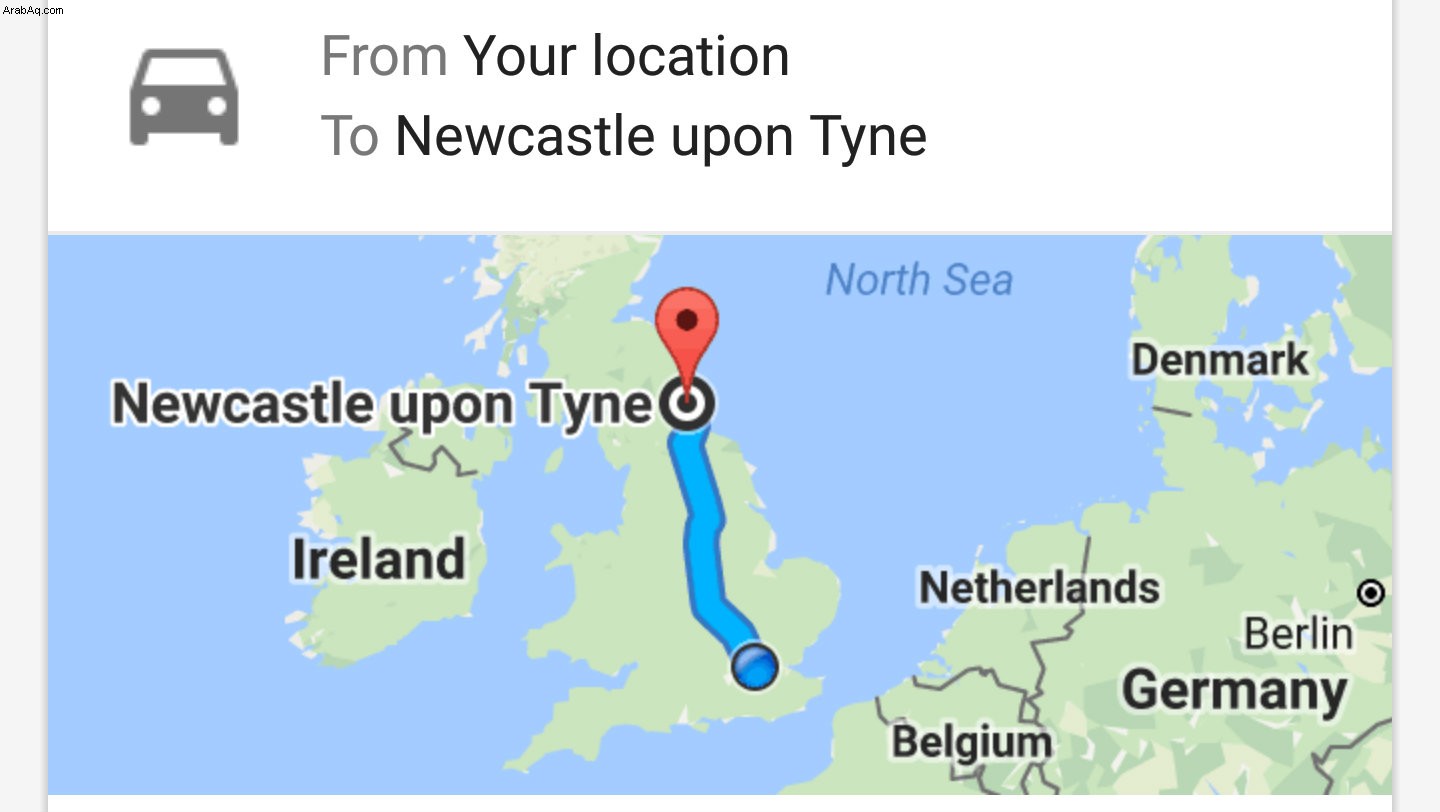
لتغيير طريقة السفر الافتراضية ، افتح قائمة Google الرئيسية وانقر على "تخصيص". مرر سريعًا لأعلى حتى ترى التنقل ، ثم انقر على "عرض جميع الإعدادات". مرر سريعًا لأعلى مرة أخرى وسترى أنه يمكنك تعيين التفضيلات لـ "كيف تتنقل عادة" و "كيف تتنقل عادة".
البحث عن أقرب مطعم
اسأل Google "أين أفضل مطعم بالقرب من هنا؟" وسيتضمن عددًا قليلاً من المطاعم القريبة التي تمت مراجعتها جيدًا. ما عليك سوى أن تأخذ توصياتها مع قليل من الملح وفكر في إجراء بعض أبحاث المتابعة الأكثر شمولاً ، أو قد ينتهي بك الأمر بالحصول على كيس من السمك والبطاطا بدلاً من تناول عشاء مناسب. مرة أخرى ، يمكنك أن تكون أكثر تحديدًا وأن تطرح أسئلة مثل "أين يمكنني الحصول على بيتزا بالقرب من هنا؟" أو "أين يمكنني الحصول على الوجبات الجاهزة الصينية؟"
تشغيل الموسيقى المفضلة لديك
إذا كنت لا تريد رفع هاتفك لتغيير الموسيقى قيد التشغيل ، فلماذا لا تطلب من Google الاهتمام بها؟ يمكن أن يكون هذا مفيدًا للقيادة ، عندما لا يكون لمس هاتفك بأمان. يمكنك أيضًا استخدامه في المنزل لتغيير ما يتم تشغيله على جهاز Chromecast Audio. أخبر Google "Play me some jazz" أو اطلب منه بدء تشغيل فنان أو ألبوم أو قائمة تشغيل معينة وسيبدأ البث في التطبيق ذي الصلة. لتعيين مزود الموسيقى الافتراضي ، افتح إعدادات "مساعد Google" من قائمة "الإعدادات" الرئيسية في Google وانقر على "الموسيقى" قبل اختيار الخدمة التي تريدها.
تشغيل الألعاب
تعد إحدى أفضل الطرق "للعب" باستخدام Google Home عبر Mad Libs ولكن هناك أيضًا عددًا من الحيل الأخرى. حاول أن تطلب من Google "تشغيل لعبة Lucky Trivia" أو "Crystal ball" أو "ما هي بيض عيد الفصح؟" وستتمتع بمجموعة من الطرق الممتعة لتمضية الوقت.
شغل سيارتك
على نحو متزايد ، تخرج منتجات جديدة متوافقة مع الجهاز. على سبيل المثال ، إذا كنت تمتلك Hyundai ، فيمكنك استخدام Google Home لبدء تشغيل سيارتك. من خلال Blue Link Agent التابع للشركة ، والذي تم إطلاقه على طراز سوناتا 2012 للشركة ، يمكن التحكم في عدد قليل من أدوات التحكم في السيارة عن بُعد باستخدام المساعد الرقمي. يتضمن ذلك بدء تشغيل السيارة وضبط درجة الحرارة ووضع عنوان وجهة لرحلتك القادمة.
ضبط منبه على الصباح
يعد هذا أحد أكثر الاستخدامات العملية لمساعد Google ، كما أنه يأتي بأقل مخاطر التعرض للإحراج لأنك عادة ما تحتاج فقط إلى قول ذلك على مسمع من أي شخص تشارك السرير معه. قل "ضبط المنبه على الساعة 7 صباحًا غدًا" وهذا كل شيء ، لن تضطر إلى إضاعة أي وقت في التنقل عبر تطبيق الساعة لتمكين التنبيهات الحالية أو تعديلها.
تحديد أي أغنية
من أحدث الميزات التي يمكن إضافتها إلى "مساعد Google" هو خيار تحديد الأغنية التي يتم تشغيلها في الخلفية. استدع المساعد الافتراضي وقل "ما الأغنية التي يتم تشغيلها؟" وستنتج بطاقة تعرض اسم الفنان والأغنية مع كلماتها واختصاراتها لتشغيل الأغنية في Spotify أو موسيقى Google Play أو YouTube. قد يكون أسرع من استخدام Shazam وله ميزة عدم مطالبتك بتثبيت أي تطبيقات إضافية ، ولكن عليك أن تكون شجاعًا لتكشف عن ذوقك الموسيقي المحرج لكل من حولك.
إضافة حسابات Netflix متعددة إلى Chromecast
حصل مساعد Google على دعم Netflix لبعض الوقت ، لكنه أضاف مؤخرًا تحديثًا صغيرًا ولكنه مهم للشراكة. في السابق ، كان بإمكانك فقط إقران حساب Netflix لشخص واحد بجهاز Google Home واحد لإرساله إلى جهاز التلفزيون باستخدام Chromecast. قد يتسبب ذلك في حدوث مشكلات إذا كان لديك شخصان يشاهدان عروض منفصلة ويريدان المتابعة من حيث توقفا. يمكن أن يتسبب أيضًا في حدوث مشكلات في التوصيات والتصنيفات.
أضافت Google الآن ميزة الحسابات المتعددة ، وفقًا للتفاصيل المدرجة في مستندات الدعم المحدثة. إذا كان لديك ملف تعريف شخصي على حساب Netflix ، فيمكنك الآن ربطه بـ Google Home الخاص بك وإعداد Voice Match. سيعرف Google Home بعد ذلك من يتحدث إليه ويطلق حساب Netflix ذي الصلة عبر Chromecast.
كيفية إزالة تثبيت مساعد Google
بالطبع ، إذا كنت لا تريد أن يستمع مساعد Google إلى كل ضجيج ، فيمكنك تعطيله تمامًا.
- اضغط مع الاستمرار على زر الصفحة الرئيسية وانقر على رمز البريد الوارد في الزاوية العلوية اليسرى
- سيتم تحميل صفحة استكشاف.
- اضغط على الزر ثلاثي النقاط واختر إعدادات | الهاتف ويمكنك إيقاف تشغيل مساعد Google. تتيح لك هذه القائمة أيضًا تدريب هاتفك على صوتك بحيث يتم فتحه دون لمسه.